Ice Cream Sandwich: um tour aprofundado com o chefe de engenharia
por Anônimo
Há poucas coisas nesse mundo que eu gosto menos do que atualizações de software. Baixar centenas de arquivos, esperar a barra de progresso encher, reiniciar o aparelho — é uma tarefa ingrata. Geralmente.
Mas o Android 4.0 do Google, também conhecido pelo apetitoso apelido de Ice Cream Sandwich, ou ICS, está bem longe de ser uma mera atualização de software em um celular. O ICS é uma renovação completa do sistema operacional que inclui melhorias que vão do esotericamente geek (redimensionamento de widgets!) ao extremamente visível e direto (tudo está mais bonito e brilhante). Sem contar que ele foi projetado para celulares e tablets, pela primeira vez unificando as plataformas móveis sob o sistema operacional do Google.
O Google me convidou para uma visita ao seu campus em Mountain View para colocar as mãos no Samsung Galaxy Nexus, o aparelho de maior destaque no qual o Ice Cream Sandwich será lançado em novembro. O Vice Presidente de Engenharia, Hiroshi Lockheimer, me levou para um passeio bem detalhado pelos detalhes do novo software, e, quando eu saí de lá, estava empolgado para atualizar o meu Android.
Uma interface renovada
 “Sinceramente, tem uma coisa que eu ouço as pessoas dizerem sobre o Android há algum tempo”, contou Lockheimer, dentro do quartel general do Google na quarta-feira. “Que é um sistema legal, mas peca nos detalhes”.
“Sinceramente, tem uma coisa que eu ouço as pessoas dizerem sobre o Android há algum tempo”, contou Lockheimer, dentro do quartel general do Google na quarta-feira. “Que é um sistema legal, mas peca nos detalhes”.
É verdade. Eu uso Android desde que eu troquei o meu BlackBerry há alguns anos, e eu nunca usei um iPhone como seu celular principal, mas ouço exatamente a mesma coisa de todos os usuários de iOS que já testaram o Android: “Parece que está inacabado”.
Em relação aos sistemas móveis concorrentes, o ciclo de lançamento do Android corre em um ritmo muito rápido, com grandes novas versões chegando a cada seis meses. Lockheimer começou a trabalhar no Android há mais de cinco anos (antes mesmo que o Android fosse o Android), e ele esteve presente em nove diferentes lançamentos nos últimos cerca de quatro anos. Neste mesmo período, a Apple atualizou o seu iOS apenas quatro vezes.
A equipe do Android tem a ordem de sempre iterar, e isso é admirável, mas, segundo Lockheimer, é também disso a culpa do sistema não ser tão bem amarrado quanto poderia.
“É uma questão de costume”, diz Lockheimer. “Pela velocidade com que fazemos as coisas, não conseguimos passar tanto tempo quanto os outros aperfeiçoando os detalhes”.
Ainda assim, o Ice Cream Sandwich chega cada vez mais perto de ser uma versão “finalizada” do Android. A equipe passou um bom tempo refinando as coisas pequenas, como a opacidade do background das notificações (agora é translúcido, de modo que dê para ver a bandeja de apps atrás) e a alteração da tela de bloqueio para ficar mais parecida com a do Honeycomb (o Android 3.0, usado em tablets). Esta coleção de toques e floreios simples é que acaba formando uma mudança enorme na experiência do OS – um inteiro bem maior que a soma das suas partes.
 Mesmo a fonte de sistema de Android foi reimaginada. Ela se chama “Roboto”, e estará em todas as partes do sistema que exibirem texto. Matias Duarte, o chefe de experiência de usuário do Android diz que a fonte serve a um propósito duplo: “ela é moderna, mas acessível”, com formas mecânicas sublinhadas por um “comportamento brincalhão”. Eu achei ela gostosa de ler, mesmoaparentando ser uma variação da Helvetica.
Mesmo a fonte de sistema de Android foi reimaginada. Ela se chama “Roboto”, e estará em todas as partes do sistema que exibirem texto. Matias Duarte, o chefe de experiência de usuário do Android diz que a fonte serve a um propósito duplo: “ela é moderna, mas acessível”, com formas mecânicas sublinhadas por um “comportamento brincalhão”. Eu achei ela gostosa de ler, mesmoaparentando ser uma variação da Helvetica.
Para apreciar as maiores mudanças de interface no Ice Cream Sandwich, você precisa considerar que ele é essencialmente a união das interfaces de telefone e tablet do Android, dois designs de interface drasticamente diferentes, pensados para aparelhos de formato bem díspar. O novo OS torna obsoletos todos os botões de hardware que estão atualmente presentes nos smartphones Android, substituindo-os por teclas virtuais (como aquelas apresentadas no Honeycomb em fevereiro). Da mesma forma, os widgets de tela inicial agora podem ser movimentados e redimensionados, e estão organizados sob uma nova aba no menu de apps.
 Em uma mistura de segurança com ludicidade high-tech, o novo “Face Unlock” usa a câmera frontal para escanear e verificar o seu rosto antes de dar acesso ao seu telefone. O recurso usa uma avançada tecnologia de reconhecimento facial desenvolvida pela Pittsburgh Pattern Recognition, uma empresa que o Google comprou no início deste ano.
Em uma mistura de segurança com ludicidade high-tech, o novo “Face Unlock” usa a câmera frontal para escanear e verificar o seu rosto antes de dar acesso ao seu telefone. O recurso usa uma avançada tecnologia de reconhecimento facial desenvolvida pela Pittsburgh Pattern Recognition, uma empresa que o Google comprou no início deste ano.
Apesar do Face Unlock parecer muito bacana, não é sempre (ainda) que ele acerta. Ele funcionou três vezes das cinco que eu tentei, e falhou publicamente na hora de reconhecer o rosto de um empregado do Google durante a demonstração do ICS em frente à imprensa mundial. Mesmo assim, em caso de falha, você ainda pode usar uma senha ou padrão para desbloquear o aparelho.
 O que é mais interessante do que um telefone que te conhece pelo rosto? Um telefone que se dá bem com os outros telefones. Usando a tecnologia Near Field Communications (NFC), será possível compartilhar coisas entre aparelhos Ice Cream Sandwich com o “Android Beam”. Basta encostar as costas do seu aparelho com as costas de outro para transmitir links, apps, imagens e o que mais os desenvolvedores permitirem no futuro.
O que é mais interessante do que um telefone que te conhece pelo rosto? Um telefone que se dá bem com os outros telefones. Usando a tecnologia Near Field Communications (NFC), será possível compartilhar coisas entre aparelhos Ice Cream Sandwich com o “Android Beam”. Basta encostar as costas do seu aparelho com as costas de outro para transmitir links, apps, imagens e o que mais os desenvolvedores permitirem no futuro.
O Google tem falado sobre os benefícios do NFC desde o ano passado, quando lançaram o Nexus S, afirmando que a tecnologia logo irá mudar a maneira como usamos os nossos telefones diariamente. Por exemplo, o Google Wallet – uma iniciativa de peso do Google, apoiada pelo CitiBank Mastercard, e em breve por outras empresas de crédito – permite o pagamento de compras em lojas com a simples apresentação do celular no caixa (supondo, claro, que o lojista tenha tenha um receptor NFC instalado).
Achei uma pena que o Lockheimer não conseguiu me mostrar o Android Beam em ação durante a minha visita, já que o Galaxy Nexus dele estava rodando uma versão diferente do Ice Cream Sandwich do que a que eu tinha rodando na minha unidade de demonstração. Mesmo assim, compartilhar sites entre aparelhos não é exatamente a característica do Android Beam que mais me empolga. Nós deveríamos todos estar mais interessados nas inovações relacionadas ao NFC que ainda não foram anunciadas.
Imagine ser capaz de adicionar alguém aos seus círculos do Google+ com um toque no telefone da outra pessoa. Ou talvez trocar informações de contato. Quem sabe, talvez no futuro um toque entre dois Android vai ser o suficiente para validar um casamento em Las Vegas. As possibilidades são infinitas e assustadoras.
Um monte de novos recursos “inspirados”
 Entre todos os novos recursos que o Ice Cream Sandwich traz – e há muitos para falar sobre todos aqui –, alguns me pareceram um tanto… familiares. Como uma espécie de deja vu de interfaces.
Entre todos os novos recursos que o Ice Cream Sandwich traz – e há muitos para falar sobre todos aqui –, alguns me pareceram um tanto… familiares. Como uma espécie de deja vu de interfaces.
Por exemplo, pegue o novo aplicativo de contatos, que foi redesenhado e rebatizado, ganhando o nome de “People”. Em vez de rolar uma monótona lista com nomes de pessoas, o People gera uma visualização que Duarte chama de “tipo uma revista”, com retratos dos seus amigos e conhecidos. E isso lembra imediatamente um dos melhores aspectos da interface Metro dos Windows Phones.
Também será possível arrastar um app e soltá-lo em cima de outro para criar grupos de apps. Onde a gente já viu isso antes? Ah, no iOS.
E sim, graças aos céus, será finalmente possível tirar screenshots apertando os botões de ligar e de volume simultaneamente. Pode não ser um recurso que todo mundo precise, mas é um verdadeiro presente de natal para quem passa boa parte do seu tempo de trabalho montando posts online sobre Android.
Mas de todos esses novos recursos que eu já vi em algum lugar, um dos meus favoritos é a inclusão de um gesto de “arrastar” que permite navegar para frente e para trás em diferentes páginas de ícones de apps. Isso já estava disponível no Honeycomb e no iOS, e agora chega a telefones Android. Ainda melhor, você consegue eliminar rapidamente elementos individuais do seu menu de notificações, em vez de ser obrigado a se livrar de todos de uma vez.
 Eu comentei com Lockheimer como tinha achado alguns dos recursos novos bastante familiares. É importante mencionar que tanto ele quanto Matias Duarte já trabalharam em software para a Palm, que desenvolveu o webOS, todo baseado em gestos. O quanto do trabalho antigo deles – e também do trabalho de outras pessoas em outros OSs – “inspirou” o novo Android, por assim dizer?
Eu comentei com Lockheimer como tinha achado alguns dos recursos novos bastante familiares. É importante mencionar que tanto ele quanto Matias Duarte já trabalharam em software para a Palm, que desenvolveu o webOS, todo baseado em gestos. O quanto do trabalho antigo deles – e também do trabalho de outras pessoas em outros OSs – “inspirou” o novo Android, por assim dizer?
“As pessoas esperam gestos hoje”, disse Lockheimer, acrescentando que a expectativa do público é influenciada por todas as plataformas, não apenas pelo Android. Ações como o toque longo para abrir um menu de opções continuam sendo parte do Android, mas novos movimentos baseados em gestos permitem aos usuários “muito mais ações do que eles têm conhecimento”. Em essência, as opções de acessibilidade do Android, apesar de estranhas, continuam disponíveis para os nerds e power users, mas agora será mais fácil para os novatos navegarem pelo sistema também.
E uma genial adição para aqueles que têm alguma dificuldade em lidar com seus planos de dados, o Ice Cream Sandwich vem com um app para monitorar o consumo de dados de maneira granular. Você pode ver exatamente quais apps estão usando mais banda, tanto de modo geral quanto em um dia específico.
“Este tipo de informação se converte em dinheiro de verdade”, diz Lockheimer.
Fotografia mais rápida
Minha discussão com Lockheimer lentamente migra para o veículo de lançamento do Ice Cream Sandwich, o Samsung Galaxy Nexus, e a sua câmera. Em termos de especificações puras, a câmera não é nenhum monstro: 5 megapixels já não impressionam mais ninguém. Mas Lockheimer diz que para esta câmera, pixels não são a parte importante.
“Em vez de entrar na guerra dos megapixels, nós quisemos dar às pessoas o que elas querem”, ele me diz ao ligar a câmera com um deslizar do dedão esquerdo na própria tela de bloqueio (outro novo atalho). “Elas querem tirar uma foto agora”.
Ele então faz seis fotos em rápida sucessão, com um intervalo de décimos de segundo entre cada uma. Eu nunca vi uma câmera de smartphone tirar fotos assim tão rápido. E eu sou experiente.
Acontece que assim que você termina de tirar uma foto, o telefone começa a salvar a imagem no background enquanto imediatamente te deixa tirar outra foto, sem esperar uma coisa terminar para liberar a outra. É rápido pra caramba, e a qualidade da imagem não sofre com isso, apesar da resolução ser padrão.
 Ao final do nosso encontro, Lockheimer parece bem cansado. Ele passou o dia todo fazendo isso com diferentes jornalistas, todos querendo conhecer o novo sistema, e com certeza as mesmas perguntas foram feitas e respondidas o dia todo. Então eu tento perguntar algo inesperado: “Entre tudo o que você me mostrou hoje, de que você se sente mais orgulhoso?”
Ao final do nosso encontro, Lockheimer parece bem cansado. Ele passou o dia todo fazendo isso com diferentes jornalistas, todos querendo conhecer o novo sistema, e com certeza as mesmas perguntas foram feitas e respondidas o dia todo. Então eu tento perguntar algo inesperado: “Entre tudo o que você me mostrou hoje, de que você se sente mais orgulhoso?”
Ele pausa por um segundo, pensando. “É a coisa toda”, ele me conta. Não é uma resposta chocante, mas eu entendo a relutância de Lockheimer em escolher um filho favorito, ainda mais depois de ter trabalhado por tanto tempo para entregar o Ice Cream Sandwich ao mundo: horas e horas de programação, ajustes, testes e resolução de problemas, assim como quatro meses provando do próprio remédio em aparelhos de testes antes da estreia pública do OS em Hong Kong há alguns dias.
O recurso favorito é o sistema inteiro.
Novembro está chegando, o mês em que o Ice Cream Sandwich chega às mãos do consumidor, e com ele vem o verdadeiro teste do novo OS. Será que as pessoas ficarão cada vez mais com fome de doces ou adotarão uma dieta baseada em maçã?
Eu não arrisco um palpite, mas digo o seguinte: o Ice Cream Sandwich é macio, bem acabado e mais elegante que qualquer Android OS antes dele.
Dica GMail : Como visualizar seus e-mail não lidos rapidamente
por Anônimo
If you’re like me, your inbox can get pretty cluttered with unread messages after being away from my computer for a day. Since I usemultiple inboxes to split my Gmail inbox into several smaller inboxes, I can have unread messages all over the place on a particularly busy day.
In this guide, I’ll show you how to turn a handy Gmail search query into a dedicated Unread Messages button.
Step One: In Gmail, go to Gmail Labs and enable Quick Links.
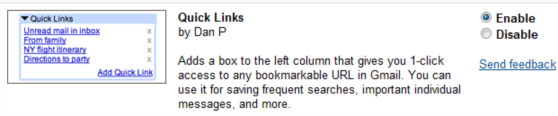 Be sure to click Save changes at the bottom of the page after you’ve clicked the Enable button.
Be sure to click Save changes at the bottom of the page after you’ve clicked the Enable button.
Step Two: Type is:unread in the Gmail search bar and press enter. This search query will display any unread message in your inbox.
 Step 3: Locate the new Quick Links box on the left sidebar of Gmail. Click Add Quick Link then give it a title.
Step 3: Locate the new Quick Links box on the left sidebar of Gmail. Click Add Quick Link then give it a title.
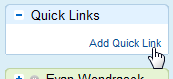
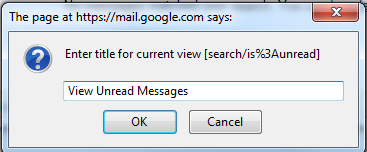 That’s it! You will now have a handy button to instantly view your unread messages. This same technique can be applied to any Gmail search query to quickly view your messages.
That’s it! You will now have a handy button to instantly view your unread messages. This same technique can be applied to any Gmail search query to quickly view your messages.
Uma forma muito fácil e rápida de gerenciar os e-mails com certeza.
Adicione abas as suas pastas do Explorer
por Anônimo
Are you tired of shuffling between windows when browsing or copying files between different folders? Here’s how you can make Explorer more usable with integrated tab navigation.
Explorer in Windows 7 and Vista is much more usable than previous versions, especially with features such as the integrated search box and the breadcrumbs in the address bar. Unfortunately, though, it can still be difficult to shuffle around between multiple windows and folders.
Most of us are used to managing pages with tabs in our browsers, and this can be a great way to manage your files as well. Explorer doesn’t offer this by default, but you can easily add tabs to Explorer with the latest version of QTTabBar.
Add Tabs to Windows Explorer
To add tabs, download QTTabBars (link below), and install as normal.
When it’s finished installing, you can check the box to restart Explorer so you can go ahead and use QTTabBar. Otherwise, you’ll have to reboot your computer before you start using it.
The first time you open an Explorer window after installing QTTabBar, you’ll notice that it looks the exact same as before. You’ll still need to activate the tab bar itself. To do this, press the Alt key to temporarily activate it, or click Organize and select the Menu Bar underLayout.
Now, open the View menu, select Toolbars, and click QT TabBar to activate the tabs.
Now you’ll see a new tab bar that shows the name of the folder you’re browsing on the active tab. If you’ve missed the up button in Explorer, QTTabBar brings it back; simply double-click on the tab to go up a folder.
You can open a folder in a new tab by dragging it to the tab bar.
Right-click on a tabs to close, clone, copy the folder address, and more.
You can switch between open tabs with the familiar Ctrl+Tab shortcut. This opens a nice preview that shows you what folder you’re selecting.
You’ll also notice a new down-arrow when you hover over a folder or library. Click it to browse the files in the folder quickly from a popup-menu. This is a handy time-saving feature.
QTTabBar has many additional settings you can tweak from the Options pane. To do this, right-click an empty part of the tab bar, and select Options.
Here you can change keyboard shortcuts for tabs, window behavior, and more.
QTTabBar worked quite good in our tests, so give it a try and see if tabbed Explorer makes your file browsing experience easier!
Essa é uma das funcionalidades que deveriam vir junto com o Windows, mesmo que opcional. O Linux já faz isso de forma muito suave e integrada com o sistema.
Visualizar seu site em diferentes tipos de telas
por Anônimo
Se tem algo que gosto muito é criar um site, porém muitas vezes precisamos nos preocupar de onde o site será visualizado, através de um monitor de 15’’ , 17’’ .. 23’’ ? Ou por um tablet ? Ou por um smartphone ?
Por isso procurando pela web encontrei o Screenfly aonde você insere sua url e testa a visualização nos mais variados tipos de tela.
Espero que ajude =]
Abraços e até a próxima.
Se esse vídeo não te fizer se interessar por física, eu desisto
por Anônimo
O vídeo acima está com quase 2 milhões de visualizações no YouTube, e só eu já recebi ele seis vezes nas últimas horas. Não é à toa: nos dois minutos mais impressionantes da história recente do YouTube, vemos um objeto literalmente flutuar. Mas como?! A ciência explica.
Ok, eu não estou nem perto de ser um cientista, então não confie demais na minha explicação, mas fui atrás de saber mais sobre isso e aprendi que o nome desse fenômeno é Efeito Meissner. O que esse efeito descreve, aparentemente, é a incapacidade que um material supercondutor tem de interagir normalmente com um campo magnético — em vez de deixar o campo passar por dentro dele, o supercondutor expulsa o campo, que tem que passar ao redor. Ao passar ao redor, formando uma espécie de “concha magnética” invisível, o campo magnético mantém o objeto preso no ar.
E o que é um supercondutor? Isso também é fascinante: trata-se de um material que foi tratado para não oferecer absolutamente nenhuma resistência elétrica. Isso aparentemente só é possível com materiais bem específicos, e mesmo assim só depois de um processo de resfriamento a temperaturas baixíssimas, usando coisas como nitrogênio líquido. Estamos falando de mecânica quântica aqui, baby.
Abaixo tem mais um vídeo que eu encontrei, possivelmente da mesma equipe. Talvez não estejamos ainda nem perto dos hoverboards de De Volta Para o Futuro, mas não custa sonhar, não? Até porque não tem como não sonhar com eles depois de ver isso. [Valeu, Daniel Castro, pela dica!]
Como compartilhar mídias entre PC com o Xbox 360
por Anônimo
Etapa 1: Conectar o console na rede
Conecte o console à sua rede doméstica usando uma conexão com fio ou sem fio. Para saber como fazer isso, vá para Introdução ao Xbox LIVE e escolha conexão sem fio ou com fio.Etapa 2: Configurar o Windows Media Player
Windows Media Player 12 (Windows 7)-
- No Windows Media Player, clique no menu Transmitir e selecione Ativar streaming de mídia.
- Na página que é exibida, clique em Ativar streaming de mídia.
- Nomeie a biblioteca de mídia e clique em OK.
Observação Você pode fazer o download do Windows Media Player emwindows.microsoft.com/windows/downloads/windows-media-player.
- Usando o Windows Media Player 11 (Windows Vista)
Etapa 3: Reproduzir ou exibir mídia
- Vá para Meu Xbox e selecione Vídeo, Música ou Biblioteca de Imagens, dependendo do tipo de mídia que deseja reproduzir.
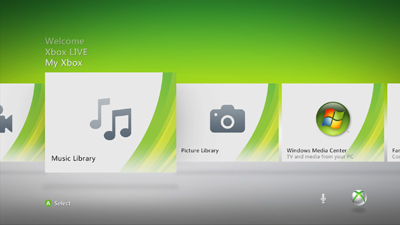
- Selecione o nome do seu computador.
Observação Se o nome do computador não estiver listado, selecione Computador e, em seguida,Testar Conexão.
- Selecione o item que deseja reproduzir ou exibir.
Uma dica para quem quer compartilhar arquivos mas não consegue, note que é necessário ter as permissões para aquela pasta, como segue na imagem abaixo:
Lembrando que para dar permissão para WMPNetworkSvc você dá permissão de leitura para NT Service\WMPNetworkSvc e depois teste no seu Xbox =]
Estudantes desenvolvem aplicativo de tablet para cegos
por Anônimo

Foto: Steve Fyffe/Stanford University
Deficientes visuais agora podem escrever em um tablet. A ideia inicial do projeto, na verdade, era criar um programa de reconhecimento de caracteres que transformasse textos em Braille em textos para o tablet Android. Mas um grupo da Universidade de Stanford, nos EUA, foi além: desenvolveu um editor de textos em Braille em uma tela touchscreen.
Como uma pessoa cega não consegue localizar as teclas de um teclado virtual na tela do tablet, os cientistas decidiram fazer com que ela mesma criasse as teclas ao encostar a mão. Quando o usuário aproxima oito dedos ao dispositivo, teclas virtuais se alinham sob cada um dos dedos. Seis delas são usadas para compor o caractere em Braille, uma outra para apagar algo escrito e a última para pular a linha.
Nenhum acordo comercial foi fechado ainda, mas os desenvolvedores acreditam que em breve um aplicativo para Android pode estar disponível. Assista ao vídeo de demonstração abaixo:
E por esse e outros motivos que tenho orgulho do curso que tenho =]
Parabéns ao desenvolvedor e criador da ideia.
Estátua do Ice Cream Sandwich chega ao complexo do Google
por Anônimo
 Como tradicionalmente ocorre a cada nova versão do Android, o Google adicionou uma nova estátua em seu complexo de Mountain View que faz referência ao Ice Cream Sandwich (assista ao vídeo abaixo!).
Como tradicionalmente ocorre a cada nova versão do Android, o Google adicionou uma nova estátua em seu complexo de Mountain View que faz referência ao Ice Cream Sandwich (assista ao vídeo abaixo!).
A nova versão, segundo a empresa, tem como função levar a plataforma para um novo nível e promover uma unificação em seu desenvolvimento, trazendo uma única versão para dispositivos móveis e tablets.
Em paralelo a este assunto, o Google e a Samsung voltaram hoje a convidar a imprensa mundial para uma coletiva no próximo dia 19 de outubro, em Hong Kong, para o aguardado lançamento do Nexus Prime, o novo aparelho da linha Nexus.
De acordo com Larry Page, que divulgou hoje um relatório sobre o Google no último trimestre, afirmou que a nova versão do Android foi desenvolvida para surpreender os usuários. “Você não vai acreditar no que conseguimos fazer nessa versão”, disse Page.
Google Translate com modo de conversação
por Anônimo
O aplicativo do Google Translate para Android ganhou um novo recurso nesta quinta-feira que permite realizar conversações entre 14 diferentes idiomas, incluindo o suporte ao português do Brasil.
Disponibilizado em modo alpha, a tecnologia de conversação criada pelo Google tenta quebrar as barreiras da comunicação ao oferecer um modo rápido para que você possa compreender e conversar em qualquer lugar do mundo.
A empresa, porém, afirma que ruído de fundo e sotaques regionais podem afetar a precisão mas que sua qualidade deve melhorar a medida que as pessoas usem mais o produto.
Diferente do que tem sido publicado na mídia em geral, o português já era um dos idiomas suportados pelo produto, apenas a funcionalidade de conversação estava limitada ao inglês e espanhol.
Multi Thread Socket em Java
por Anônimo
import java.net.*;
import java.io.*;
/**
*
* @author Valter
*/
public class Servidor implements Runnable {
ServerSocket ss;
public Servidor(int porta) throws Exception {
// informando em qual porta o servidor estará ouvindo
ss = new ServerSocket(porta);
// criando uma nova thread e já estou inicializando ela
new Thread(this).start();
// mensagem iniicial
System.out.println("Servidor ouvindo na porta:" + porta);
}
public void run() {
try {
while (true) {
// aceitando a conexão com o cliente e inicializando a outra thread
new TrataCliente(ss.accept()).start();
System.out.println("Mais um cliente atendido!");
}
} catch (Exception e) {
e.printStackTrace();
System.exit(1);
}
}
public static void main(String[] args) {
try {
new Servidor(1024);
} catch (Exception e) {
e.printStackTrace();
System.exit(1);
}
}
}
class TrataCliente extends Thread {
private Socket client;
public TrataCliente(Socket s) {
client = s;
}
public void run() {
try {
// aqui vai a sua comunicacao com o cliente
ObjectInputStream oi = new ObjectInputStream(client.getInputStream());
// exibindo na tela o que recebemos do nosso cliente
System.out.println("Chegou isso:" + oi.readObject());
client.close();
} catch (Exception e) {
e.printStackTrace();
System.exit(1);
}
}
}
O nosso cliente
import java.net.*;
import java.io.*;
/**
*
* @author Valter
*/
public class Cliente extends Thread {
// aqui no nosso caso será o 'localhost' que o ip da própria maquina aonde você executará
private String server;
// neste caso utilizaremos a partir da porta 1024, sendo que menor são para o Sistema Operacional
private int porta;
// aqui será a nossa string que será enviada para o servidor e ficará repetindo diversas vezes
private String texto;
public Cliente(String server, int porta) {
try{
// preparando o buffer para ler a stream (no caso o teclado)
BufferedReader inFromUser = new BufferedReader(new InputStreamReader(System.in));
// estamos lendo a stream que esta vindo do usuário
texto = inFromUser.readLine();
}catch(Exception e){
e.printStackTrace();
}
this.server = server;
this.porta = porta;
}
public static void main(String[] args) {
try {
// inicializando quem será nosso servidor (nossa máquina)
String server = "localhost";
// o numero da porta
int porta = 1024;
// o numero máx de clientes que podem ser atendidos, mais que isso começaremos a ter muitas exceções
int numeroDeClientes = 10;
for (int i = 0; i < numeroDeClientes; i++) {
// criando um novo cliente para nosso servidor
new Cliente(server, porta).start();
}
} catch (Exception e) {
e.printStackTrace();
}
}
public void run() {
try {
while (true) {
// abrindo uma porta para fazermos a comunicação entre nosso cliente e nosso servidor
Socket s = new Socket(server, porta);
// instaciando para enviarmos ao nosso servidor o que digitamos no cliente
ObjectOutputStream oo = new ObjectOutputStream(s.getOutputStream());
// informando aonde estamos conectados
System.out.println("Conectado a " + server + ":" + porta);
// enviando ao nosso servidor a nossa string
oo.writeObject(texto);
//fechando a nossa conexão
s.close();
}
} catch (Exception e) {
e.printStackTrace();
}
}
}
Lembrando que para rodar o programa, vá no prompt , localize a pasta onde esta o servidor.java e o cliente.java, então faça o comando:
javac servidor.java
depois
java cliente.java
para testar, em uma janela do prompt você digita:
java servidor
em outra janela, voce digita:
java cliente
então no cliente você colocaria :
11111111111111 (por exemplo)
ao abrir outra janela, coloque:
22222222222222 (por exemplo)
no servidor você verá que fica alternando entre 1111111111 e 222222222222, e assim vai,rs.
Bem eh isso galera, um forte abraço.
Aos 29 anos ouvindo a própria voz pela primeira vez
por Anônimo
Esta garota nasceu surda e neste vídeo ela tem seu aparelho auditivo ligado pela primeira vez. Impossível não sentir a emoção dela ao ouvir pela primeira vez.
São momentos como este que nos faz perceber como podemos fazer o bem ao nosso próximo, acreditar em um ideal, acreditar que podemos fazer a vida de alguém diferente, melhorá-la.
Muito emocionante o vídeo.
Parabéns ao criadores deste projeto e todos os envolvidos, só fazem me orgulhar da área que tanto estudo.
=)
Firefox 7: mais rápido e menos consumo de memória
por Anônimo
Seis semanas depois de lançar o Firefox 6, a Mozilla lança a versão 7 do seu navegador, disposta a mergulhar de vez na guerra de navegadores. O destaque desta nova versão é uma melhor gestão da memória, o que causará uma maior rapidez ao navegar.
 Segundo explica a Mozilla em seu blog, os usuários irão notar que o navegador “é mais rápido na abertura de novas abas, ao clicar em itens do menu e em botões das paginas dos sites.” Outra das melhorias adicionadas é a sincronização automática de bookmarks e alterações de senha, graças ao Firefox Sync. Por outro lado, o prefixo “http://” nas URLs aparecerá oculto a partir de agora, como no Chrome, e se adicionou um novo sistema de feedback (Telemetry), pelo qual os dados de desempenho serão enviados para a Mozilla. Os usuários que desejarem poderão optar pela ferramenta, para contribuir com a melhoria do navegador. Trata-se de uma ferramenta construída sobre os princípios de privacidade da Mozilla, que permite aos usuários mandar informações sobre sua navegação web de forma anônima e segura.
Segundo explica a Mozilla em seu blog, os usuários irão notar que o navegador “é mais rápido na abertura de novas abas, ao clicar em itens do menu e em botões das paginas dos sites.” Outra das melhorias adicionadas é a sincronização automática de bookmarks e alterações de senha, graças ao Firefox Sync. Por outro lado, o prefixo “http://” nas URLs aparecerá oculto a partir de agora, como no Chrome, e se adicionou um novo sistema de feedback (Telemetry), pelo qual os dados de desempenho serão enviados para a Mozilla. Os usuários que desejarem poderão optar pela ferramenta, para contribuir com a melhoria do navegador. Trata-se de uma ferramenta construída sobre os princípios de privacidade da Mozilla, que permite aos usuários mandar informações sobre sua navegação web de forma anônima e segura.
Também foram corrigidos mais de 1200 problemas de segurança e estabilidade, foi atualizado o protocolo WebSocket a partir da versão 7 e também na versão 8 e foi acrescentado o suporte para MathML, Web Timing e “text-overflow: ellipsis”. Você pode baixar o Firefox 7 para o Windows , Mac e Linux e começar a experimentar todas essas novidades.
Eu usava mto o firefox, mas ai começou com essas novas versões e as extensões não eram compatíveis, ai fui parando de usar e usando só o Chrome atualmente.
Uma coisa é certa, não adianta a Mozilla querer acelerar no desenvolvimento do Firefox se não fizer uma base sólida a todos os seus usuários antigos, o problema que citei com as extensões é um exemplo.
Pernas robóticas ensinam pacientes a voltar a andar
por Anônimo
O aparelho, desenvolvido por engenheiros holandeses, é destinado a vítimas de AVC que perderam a habilidade de caminhar
por Redação Galileu
Cientistas da Universidade de Twente, na Holanda, estão usando pernas robóticas para ajudar as vítimas de derrame cerebral a aprender a andar novamente. O exoesqueleto, nomeado de LOPES, detecta em tempo real o que o paciente está fazendo de errado e responde dando força e apoio à área necessária.
O aparelho não é móvel, mas apóia a pessoa enquanto ela anda por uma esteira. Os engenheiros que o desenvolveram acreditam que, além de mostrar fisicamente aos pacientes como caminhar corretamente, a máquina pode também ajudá-los a desenvolver os sinais cerebrais necessários para a melhoria do movimento.
A expectativa é de que uma versão comercial da máquina esteja disponível para compra em 2012. Assista ao LOPES em ação no vídeo abaixo:
Configurar Gmail IMAP no Outlook 2010
por Anônimo
 Gmail is one of the email services which supports IMAP feature which enables to send and receive emails from Outlook without any ads. Besides one use Outlook for all the business mails and now you can also add your personal gmail account along with it. The advantage of having setup this using IMAP is that when you read a mail or delete a mail, it is synchronized with both the web version of Gmail and the Outlook.
Gmail is one of the email services which supports IMAP feature which enables to send and receive emails from Outlook without any ads. Besides one use Outlook for all the business mails and now you can also add your personal gmail account along with it. The advantage of having setup this using IMAP is that when you read a mail or delete a mail, it is synchronized with both the web version of Gmail and the Outlook.
There are lots of features which are different in the new Outlook from Office 2010 than Outlook2007 which makes it even more desirable to use Outlook for your Gmail.
Having said that, now lets see How to Setup Gmail IMAP in Outlook 2010?
Before you can start using Gmail IMAP in Outlook, we need to enable IMAP in Gmail settings.
In Gmail, go to Settings -> Forwarding and POP/IMAP –> Make sure Enable IMAP is checked and click on Save Changes if you made any.
If you are starting the Microsoft outlook 2010 for the first time, you will be seeing the following startup screen, just click Next and choose Yes in the next screen where they askwould you like to configure an email account?


Note: If you already have another email account or if you have chosen No in the earlier case and has already gone through the initial outlook startup settings before, follow this screenshot else continue to the next one.
Click the Office button on the top left corner and go to the Office Backstage. Under Info –>Account Information –> Click Account Settings and Click on Add Account.

On the Add New Account screen, just choose Manually configure server settings or additional server types and click Next.

Choose Internet E-mail, connect to POP or IMAP server to send and receive e-mail messages and click Next.

Here give the User information, enter your Name, your full email address including @gmail.com or your @custom-mail.com.
Under Server information,
Account Type – IMAP
Incoming mail server – imap.gmail.com
Outgoing mail server (SMTP) – smtp.gmail.com
Also enter the logon information, enter your user name in full and enter the password.
NOTE: Now don’t click Next yet, click on More settings above it.

In the Internet email settings, go to Advanced Tab to change the server port numbers.
Change Incoming server (IMAP) to 993 and use SSL as the encrypted connection.
Change outgoing server (SMTP) to 587 and use TLS as the encrypted connection.

Now go to Outgoing server tab and check My outgoing server (SMTP) requires authenticationand choose Use same settings as my incoming mail server.

Now you should be taken back to the Add new account screen, click on Test Account Settingsand see if everything works without any errors. If there are any errors go back to all the settings and recheck if you have entered correctly.

Click Ok and Finish.

Now you will be taken to the main Outlook window and on the left sidebar a new set of folders will be created to synchronize with the Gmail account. It will also include Drafts, Sent Mail, Spam, Starred, Trash and all other mails synchronized.

Note: If you have a huge Gmail account already, then it will take sometime to download all your email contents from the web server.
Setting up the Sent Items Folder
When you send a mail for the first time, it will ask you where to store the sent mails. Make sure you DO NOT SET the sent mail from Gmail. When you send a mail through outlook, it goes to the gmail server and it saves the sent mails automatically to the sent mail folder. Now if you try to save it again in the sent mail, it will create duplicate copies of the sent mails. So use the Local Folder. See my other post on Choosing the Sent Items Folder while using Gmail in Outlook

Setting up the Deleted Items Folder
In gmail, you can either archive a mail or delete a mail. When you archive a mail, they are removed from the Inbox but they still remain in All Mails folder but when you delete they are moved to the trash mail folder and eventually deleted permanently after 30 days.
Likewise, you can set the action to move the mails to trash folder when you delete them.


If you want to archive a mail but not delete it, I usually have a folder called arhive and move the mails there so that my inbox remains clean and concise.
Folders and Labels
Outlook Folders are equivalent of labels in gmail. If you add a mail to two labels it will be present in both the folders.
Also read How you can manage Gmail better in Outlook and also reduce Gmail memory space in outlook.
Cientistas conseguem reproduzir imagens armazenadas no cérebro
por Anônimo
Técnica pode abrir caminho para reprodução visual de sonhos e memórias e ajudar pessoas incapazes de se comunicar

Foto: AP
Na imagem acima, cenas de filmes e as imagens cerebrais captadas pelos cientistas
Cientistas utilizaram um scanner e um computador para decodificar e reconstruir imagens de um filme assistido previamente por três indivíduos, em um procedimento que poderá, no futuro, ajudar pessoas com dificuldades de comunicação, revela um estudo publicado nesta quinta-feira (22).
Até o momento, a técnica que combina imagens por ressonância magnética (IRM) e padrões informáticos pôde apenas reconstituir extratos dos filmes assistidos pelos voluntários da experiência, mas o método abre caminho para uma tecnologia capaz de ler imagens no cérebro - como sonhos ou 'filmes' da memória -, destacaram os cientistas da Universidade da Califórnia em Berkeley.
"É um passo importante para a reconstrução de imagens no cérebro", disse o professor Jack Gallant, neurologista da Universidade e um dos autores do estudo, publicado na revista americana Current Biology.
Leia também:
Como o cérebro prefere ouvir o som
Centro de leitura do cérebro não é exigente com a visão
Cientistas descobrem maneira de mapear complexidade do cérebro
"Abrimos uma janela aos 'filmes' projetados em nossa mente".
No futuro, esta tecnologia poderá permitir uma melhor compreensão do que se passa na mente das vítimas de AVCs, de pessoas em coma ou de vítimas de doenças neurodegenerativas incapazes de se comunicar.
Também poderá facilitar a criação de uma máquina capaz de se comunicar diretamente com o cérebro, permitindo a pessoas sem capacidade motora comandar instrumentos apenas com a mente, segundo o professor Gallant.
Aprendar a digitar mais rápido
por Anônimo
 Você acha que digita rápido ? Mas em Português é fácil.
Você acha que digita rápido ? Mas em Português é fácil.
Que tal tentar digitar rápido em outra língua ?
Lista com 5 sites para testar/treinar /aprimorar sua digitação:
1 - 10 Fast Fingers
Esse é um site bem legal que testa sua velocidade na digitação, possui suporte para várias línguas. Sugiro que comece com o Português de Portugal e o Espanhol, que é mais parecido com o Português.
P.S. Para mudar a língua é só clicar na bandeirinha do país que você quer.
2 - Corrida de Digitação:
Joguinho bem legal onde ganha quem digita mais rápido. Você joga com pessoas de todo o mundo e pode jogar sem fazer cadastro, claro que se quiser ter um rank, e seu nome no carrinho vai ter que cadastrar, mas é de graça.
3 - Key BR
Ótimo site para treinar a digitação, pois além de ter a o Português BR, ele ainda te da algumas opções de escolher o texto que quer digitar. Por exemplo: Você pode digitar um texto pré-definido pelo site, um texto criado por você (poemas, textos….o que quiser) ou ainda digitar o link de um site/blog e ele pega o conteúdo do endereço pra você digitar. Muito legal.
4 - QWERTY Warriors - Joguinho para Treinar. Digite rápido e sobreviva. ![]()
Joguinho muuuito legal. Cada inimigo tem uma Palavra. Seu objetivo é matar antes que eles cheguem muito perto e te atirem, para isso basta digitar o nome do inimigo e dar Enter. Para pegar sangue digite o nome do sangue e por ai vai.
P.S. O Easy é MUITO fácil ![]()
5 - Typing Web - Site um tipo de “Curso de digitação” Grátis.
Ótimo site para aprender a digitar corretamente. Oferece curso do Iniciante ao Avançado. Bem “Bonito”, todo interativo. Ele percebe as teclas que você tem mais dificuldade e no final de todos os cursos você pode fazer alguns treinos com essas teclas que você tem mais dificuldade. Muito bom.
Ponto Fraco: Todo em Inglês
Pontos Fortes: Além da grande interatividade, possui um menu com Jogos (Games) de digitação.
Quem sou eu
Blog Archive
-
▼
2011
(98)
-
►
outubro
(13)
- Dica GMail : Como visualizar seus e-mail não lidos...
- Adicione abas as suas pastas do Explorer
- Visualizar seu site em diferentes tipos de telas
- Se esse vídeo não te fizer se interessar por físic...
- Como compartilhar mídias entre PC com o Xbox 360
- Estudantes desenvolvem aplicativo de tablet para c...
- Estátua do Ice Cream Sandwich chega ao complexo do...
- Google Translate com modo de conversação
- Multi Thread Socket em Java
- Em memória, Steve Jobs.
- Aos 29 anos ouvindo a própria voz pela primeira vez
- Firefox 7: mais rápido e menos consumo de memória
- Programação do SESC Sorocaba–Outubro 2011
-
►
outubro
(13)


![sshot-2010-09-14-[23-08-25]](http://www.howtogeek.com/wp-content/uploads/2010/09/sshot20100914230825_thumb.png)
![sshot-2010-09-14-[23-10-25]](http://www.howtogeek.com/wp-content/uploads/2010/09/sshot20100914231025_thumb.png)
![sshot-2010-09-14-[23-38-57]](http://www.howtogeek.com/wp-content/uploads/2010/09/sshot20100914233857_thumb.png)
![sshot-2010-09-14-[23-39-19]](http://www.howtogeek.com/wp-content/uploads/2010/09/sshot20100914233919_thumb.png)
![sshot-2010-09-14-[23-39-49]](http://www.howtogeek.com/wp-content/uploads/2010/09/sshot20100914233949_thumb.png)



![sshot-2010-09-14-[23-40-47]](http://www.howtogeek.com/wp-content/uploads/2010/09/sshot20100914234047_thumb.png)











